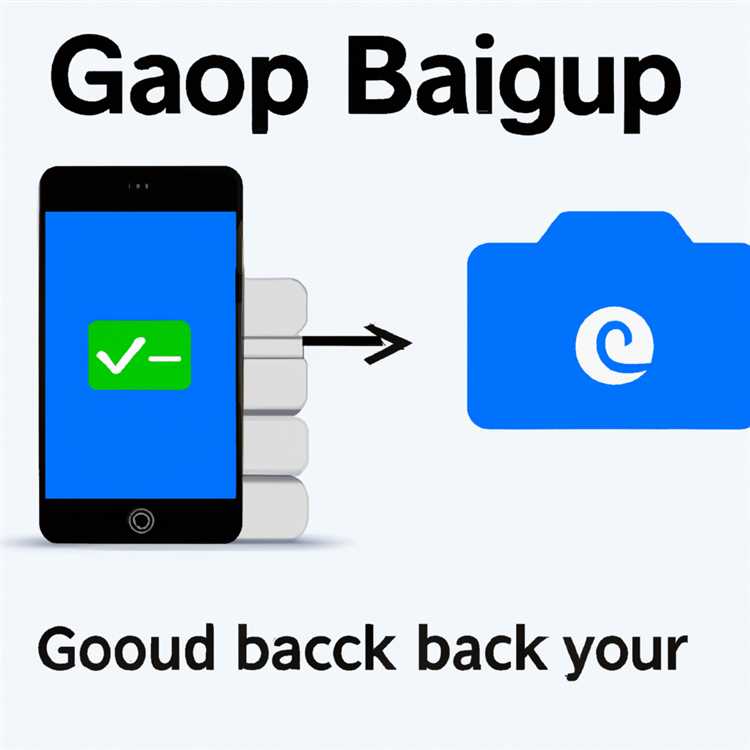Program WebcamMax menawarkan perpustakaan efek yang cukup besar yang dapat Anda gunakan untuk bersenang-senang di webcam Anda, mulai dari gambar overlay sederhana dan fungsionalitas gambar-dalam-gambar hingga efek distorsi yang lebih rumit. Perangkat lunak ini memotong umpan video webcam Anda, menerapkan efek yang Anda pilih dan kemudian menghasilkan umpan video baru yang dapat Anda gunakan di sebagian besar program obrolan video, termasuk Skype -- selama Anda mengatur semuanya dengan benar.
Menyiapkan WebcamMax
Ini mungkin tampak jelas bagi Anda, tetapi mungkin tidak begitu jelas bagi teman atau anggota keluarga yang Anda coba bantu untuk memecahkan masalah: Agar WebcamMax dapat bekerja dengan Skype, kedua program harus dijalankan secara bersamaan. Yang mana yang Anda luncurkan terlebih dahulu tidak masalah. Perlu diingat, bagaimanapun, bahwa WebcamMax segera mulai mencegat umpan video webcam Anda saat Anda meluncurkannya, jadi jika Anda sudah mengobrol dengan seseorang di Skype, video Anda akan turun. Memulai WebcamMax terlebih dahulu akan memberi Anda waktu untuk menyiapkan efek apa pun yang ingin Anda jalankan saat obrolan video dimulai, seperti penggantian latar belakang.
Menyiapkan Skype
Driver yang ditambahkan ke komputer Anda selama proses instalasi WebcamMax memastikan perangkat lunak muncul sebagai webcam di pengaturan Skype Anda. Untuk mengatur WebcamMax sebagai sumber video default untuk semua panggilan Skype Anda, klik "Alat," pilih "Opsi," klik tab "Pengaturan Video", pilih "WebcamMax Tangkap Cepat" menggunakan menu tarik-turun "Webcam", lalu klik "Oke." Atau, klik tombol "Informasi Kualitas Panggilan" yang muncul saat Anda memilih kontak, pilih tab "Webcam" dan alihkan ke umpan WebcamMax menggunakan menu tarik-turun.
Keterbatasan
Bahkan jika Anda mengatur WebcamMax sebagai webcam default di Skype, program tidak akan secara otomatis dimulai saat Anda meluncurkan Skype. Anda harus selalu memulainya secara manual, dan Anda tidak akan dapat melakukan panggilan video sampai Anda melakukannya kecuali Anda mengganti pengaturan webcam Skype kembali ke webcam normal. Selama WebcamMax berjalan, Anda tidak akan dapat mengakses umpan video webcam normal Anda di Skype. Jika Anda telah membeli WebcamMax, ini tidak akan menjadi masalah, karena umpan video WebcamMax tanpa efek yang diterapkan tidak dapat dibedakan dari umpan video webcam biasa. Namun, jika Anda memiliki versi gratis, tanda air di bagian atas layar Anda akan segera menunjukkan bahwa Anda sedang menggunakannya.
Pertimbangan
Menggunakan WebcamMax di Skype mungkin tidak selalu tepat. Jika Anda hanya bersenang-senang dengan teman-teman Anda, perangkat lunak ini tidak berbahaya. Anda juga kadang-kadang dapat menggunakan Skype untuk mengobrol dengan keluarga jauh atau dengan orang-orang yang memiliki hubungan lebih profesional dengan Anda. Jika demikian, Anda harus menghindari pengaturannya sebagai webcam default Anda di Skype dan hanya mengaktifkannya saat Anda membutuhkannya, untuk menghindari kecanggungan.